Зміст:

Ви коли-небудь знаходили себе у ситуації, коли потрібно показати якусь проблему або помилку на екрані свого комп’ютера? Якщо так, то найкращим варіантом для цього буде надсилання скріншота за посиланням. Це продуктивний спосіб передачі зображення та миттєвого поділу його з іншими людьми.
Якщо ви хочете дізнатися, як саме надіслати скріншот за посиланням, то вам прийде на допомогу детальна інструкція. Перш за все, вам знадобиться програма, що дозволить вам зробити скріншот вашого екрана. Це може бути стандартна програма для цього на вашому комп’ютері або спеціалізовані інструменти, такі як Snagit або Lightshot.
Після того, як ви зробили скріншот, вам необхідно завантажити його в хмарне сховище або на хостинговий сайт. Після завантаження файлу ви отримаєте посилання, яке ви можете надіслати іншим людям. Забезпечте доступ до цього файлу лише тим, кому ви хочете його показати.
Уважно виконуйте кроки цієї інструкції та надсилайте скріншоти з важливими зображеннями або повідомленнями ідеально просто і швидко!
Як надіслати скріншот за посиланням?

Щоб надіслати скріншот за посиланням, вам знадобиться використовувати вбудовані засоби операційної системи або програму для створення скріншотів. Ось детальна інструкція:
- Створіть скріншот. Натисніть клавішу PrintScreen на клавіатурі, щоб зробити скріншот всього екрана, або використайте комбінацію клавіш PrintScreen + Alt або PrintScreen + Fn, щоб зробити скріншот лише поточного вікна.
- Відкрийте програму для редагування зображень. Наприклад, Paint або програму для редагування скріншотів, якщо таку програму ви встановили.
- Вставте скріншот. Виберіть опцію Вставити або натисніть комбінацію клавіш Ctrl + V, щоб вставити скріншот у програму для редагування зображень.
- Збережіть скріншот. Виберіть опцію Зберегти або натисніть комбінацію клавіш Ctrl + S, щоб зберегти скріншот на вашому комп’ютері.
- Отримайте посилання на скріншот. Завантажте скріншот на хмарне сховище або будь-який сайт для збереження зображень, якщо ви не хочете зберігати скріншот локально. Отримайте посилання на скріншот після завантаження.
- Надішліть посилання. Скопіюйте посилання на скріншот і надішліть його отримувачеві, наприклад, у електронному листі чи повідомленні в месенджері.
Цікавий факт: Якщо ви використовуєте Windows 10, ви також можете застосувати вбудований інструмент Snipping Tool або спеціальну клавішну комбінацію Windows + Shift + S, щоб зробити скріншот обраної області або активного вікна.
Крок 1: Відкриваємо відповідну веб-сторінку
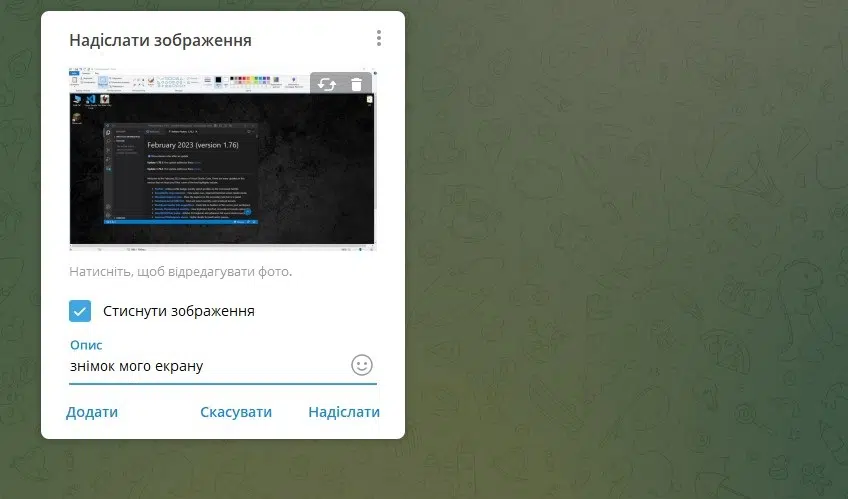
Перш за все, відкрийте вашу веб-переглядач і введіть URL-адресу веб-сторінки, на яку ви хочете надіслати скріншот.
Наприклад, якщо ви хочете надіслати скріншот вашої головної сторінки блогу, введіть URL-адресу вашого блогу в адресному рядку браузера.
Переконайтеся, що ви правильно вводите URL-адресу і у вас є доступ до цієї веб-сторінки.
Важливо: Переконайтеся, що ви використовуєте актуальну версію веб-переглядача, оскільки старі версії можуть не підтримувати усі функції, які потрібні для надсилання скріншотів за посиланням.
Крок 2: Зробіть скріншот екрану
Для початку, визначте, яку частину екрану ви хочете зняти скріншот. Це може бути весь екран або окрема програма, вікно або область.
Щоб зробити скріншот екрану:
- Знайдіть на клавіатурі кнопку “Print Screen” або “PrtSc”.
- Натисніть цю кнопку. Це збереже зображення в буфер обміну.
- Відкрийте програму для редагування зображень, наприклад, Paint або Photoshop.
- У програмі виберіть опцію “Вставити” або натисніть комбінацію клавіш “Ctrl+V”.
- Зображення скріншоту з’явиться у програмі.
- Збережіть скріншот у зручне вам місце на вашому комп’ютері.
Після цього ви можете надіслати скріншот, дотримуючись наступних кроків у нашому докладному посібнику.
Зверніть увагу, що процес знімання скріншоту може відрізнятися в залежності від типу пристрою та операційної системи, яку ви використовуєте. Будьте уважними та уточнюйте інструкції для свого пристрою.
Крок 3: Надсилаємо скріншот за посиланням

Щоб надіслати скріншот за посиланням, слід дотриматися наступних кроків:
- Запустіть програму для роботи зі скріншотами на вашому комп’ютері.
- Відкрийте веб-сторінку або програму, з якої ви хочете надіслати скріншот.
- Виконайте команду для зроблення скріншоту. Зазвичай це можна зробити за допомогою спеціального комбінації клавіш.
- Збережіть скріншот на вашому комп’ютері у зручне місце.
- Відкрийте поштову програму або сервіс електронної пошти.
- Створіть нового листа та відкрийте його для редагування.
- Виберіть опцію додавання вкладення або прикріплення файлу і знайдіть скріншот на вашому комп’ютері.
- Додайте скріншот до листа.
- Вкажіть отримувача листа та введіть необхідну інформацію.
- Відправте лист зі скріншотом.
Після виконання цих кроків ваш скріншот буде надісланий отримувачеві за посиланням.